

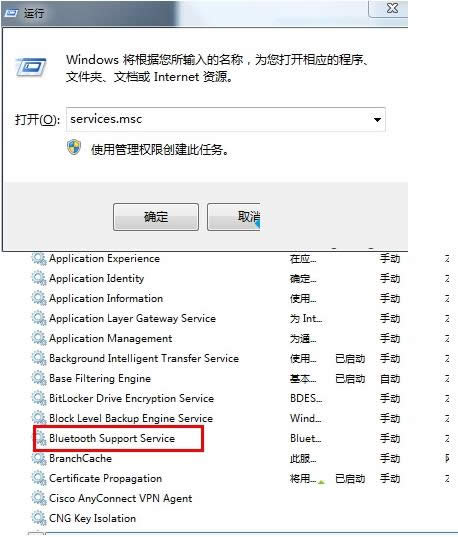
|
随着电脑硬件和软件的不断升级,微软的Windows也在不断升级,从架构的16位、16+32位混合版(Windows9x)、32位再到64位, 系统版本从最初的Windows 1.0 到大家熟知的Windows 95、Windows 98、Windows ME、Windows 2000、Windows 2003、Windows XP、Windows Vista、Windows 7、Windows 8、Windows 8.1、Windows 10 和 Windows Server服务器企业级操作系统,不断持续更新,微软一直在致力于Windows操作系统的开发和完善。现在最新的正式版本是Windows 10。 近来,用户在使用蓝牙功能时经常会遇到win8系统笔记本电脑中的蓝牙图标消失不见的问题。其实,电脑中蓝牙图标消失不见问题有很多原因,主要有以下三种原因:可能是没有安装蓝牙驱动、否关闭了蓝牙开关和蓝牙服务启动项关闭导致的。现在,小鱼一键重装系统 小编就针对这三种原因和大家来介绍对应的解决方法,感兴趣的用户一起来看下文具体操作吧。
原因分析及解决方法: 1、鼠标点击我的电脑,进入设备管理器中,查看蓝牙状态,看设备管理器中是否可以看到蓝牙设备。如果有黄色叹号就是驱动问题了。
二、Windows 8系统中有单独的蓝牙开关,可以查看一下是否启用了飞行模式,是否关闭了蓝牙开关。 三、蓝牙服务启动项关闭导致的 1、有时候第三方安全软件优化开机启动项的时候会把蓝牙服务启动项关闭,蓝牙启动项为Bluetooth Support Service,在安全软件中把他开启就可以了。也可以在电脑中直接启动。 2、首先运行窗口中输入“services.msc”打开服务设置,在服务设置窗口中,找到“Bluetooth Support Service”服务,在蓝牙服务上点击鼠标右键,打开“属性”;
3、其次,在蓝牙服务上点击鼠标右键,打开“属性”,启动类型选择成“手动”,服务状态处点击“启动”,启动此服务即可; 4、也有可能是电脑BIOS中把蓝牙关掉了,部分电脑中bios可以对蓝牙进行开关,关机进入BIOS中,看看Devices选项中USB Setup是否有Bluetooth选项,将此选项状态为Enabled 即可。 win8系统笔记本蓝牙图标消失不见问题的解决方法就这些了,要是以上介绍的原因及解决方法还不能找回蓝牙图标的话,建议你请专业人士来进行处理。希望上面介绍的方法可以帮助到各位。 Microsoft Windows,是美国微软公司研发的一套操作系统,它问世于1985年,起初仅仅是Microsoft-DOS模拟环境,后续的系统版本由于微软不断的更新升级,不但易用,也慢慢的成为家家户户人们最喜爱的操作系统。
|
温馨提示:喜欢本站的话,请收藏一下本站!